با فعالسازی زیرنویس فارسی، هیچ ویدئویی را در یوتیوب از دست ندهید! حالا چگونه زیرنویس یوتیوب را فارسی کنیم؟ فرقی ندارد از چه دستگاهی برای تماشای ویدئو در یوتیوب (YouTube) استفاده میکنید؛ این قابلیت در همه آنها فعال است. در این مطلب نامبرلند به راهنمای تصویری فعالسازی زیرنویس فارسی در یوتیوب، مشکلات رایج آن و به قابلیت هوش مصنوعی در این زمینه میپردازیم. در انتهای این مطلب یک روش کاربردی و قطعی برای فعالسازی زیرنویس فارسی میآموزید.
فهرست مطالب:
آموزش فعال سازی زیرنویس فارسی یوتیوب
فعالسازی زیرنویس فارسی در اپلیکیشن یوتیوب (YouTube App) برای بعضی ویدئوها شدنی است. درحالیکه نسخه دسکتاپ محدودیتی برای ارائه زیرنویس فارسی ندارد. زیرنویس خودکار یوتیوب از بعضی زبانها از مانند: فرانسوی، آلمانی، ایتالیایی، روسی و…همیشه پشتیبانی میکند. اگر سوال شما این است که «چگونه زیرنویس یوتیوب را فارسی کنیم» در ادامه روشهای مختلف آن را توضیح دادیم.
چگونه زیرنویس یوتیوب را فارسی کنیم؟در دسکتاپ
تنها ویدئوهای انگلیسی قابلیت داشتن زیرنویس فارسی را ندارند؛ شما هر ویدئو با هر زبانی را میتوانید با زیرنویس فارسی متوجه شوید. مراحل زیر روش فعالسازی زیرنویس به زبان فارسی یا هر زبان دلخواه شماست.
1. ویدئو دلخواه را پخش کنید. روی قسمتی که علامت «CC» دارد بزنید. هنگام کلیک روی آن عبارت «Subtitle caption» فعال میشود. اگر برای ویدئویی به زیرنویس نیاز نداشتید، با زدن روی همان علامت، زیرنویس غیرفعال میشود. (Closed caption)
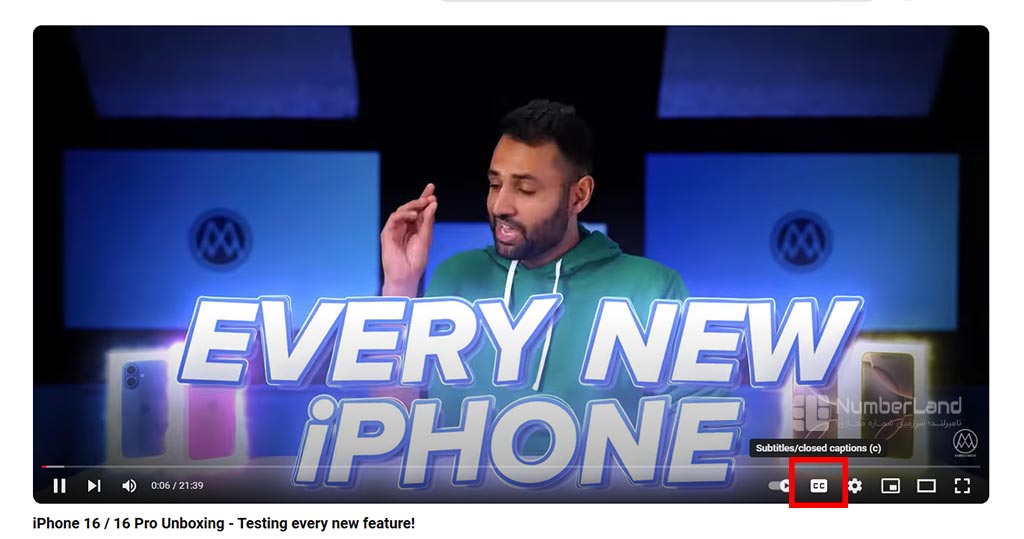
2. روی علامت چرخدنده بزنید. از بین گزینهها ترجمه خودکار (Auto- translate) را انتخاب کنید.
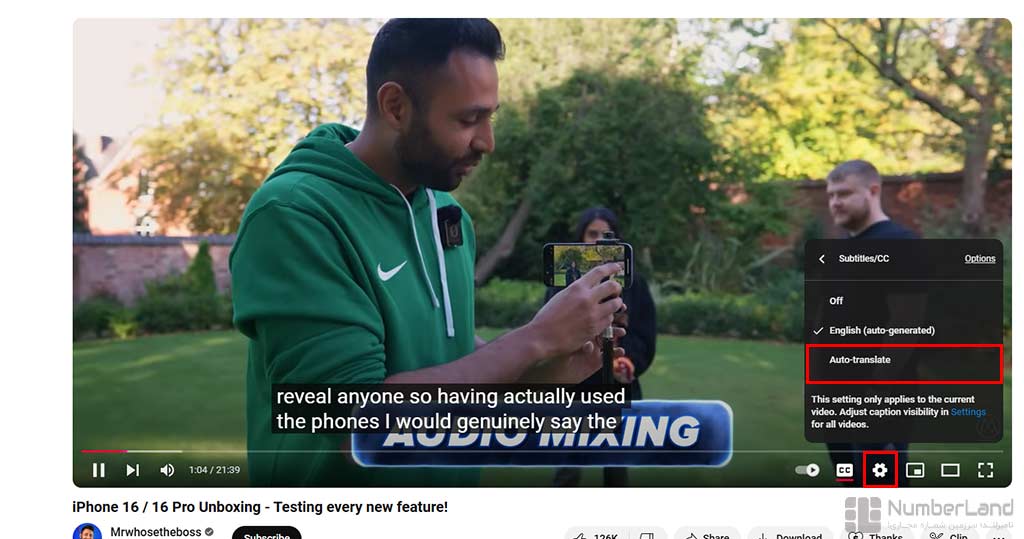
3. در صفحهای که باز میشود دنبال زبان فارسی (Persian) بگردید.
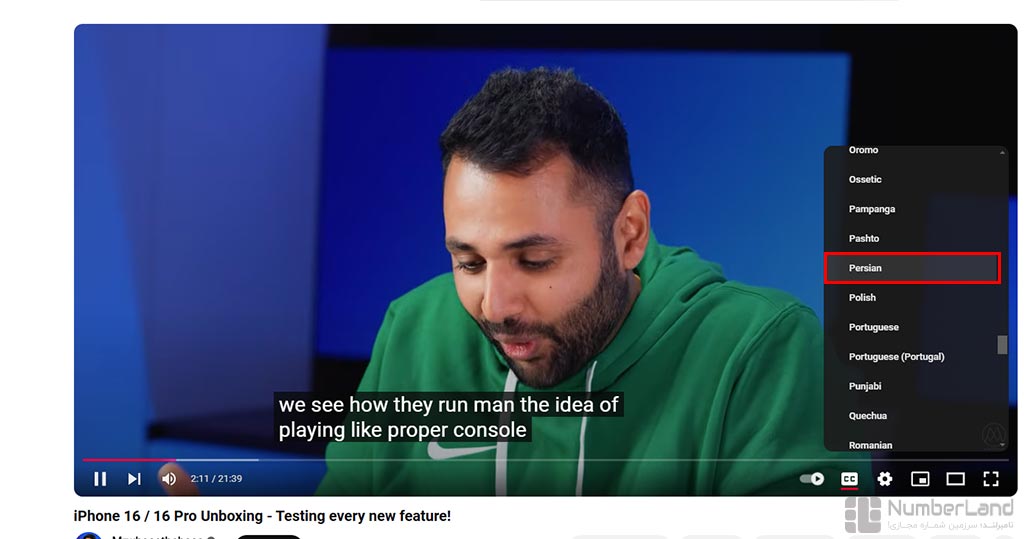
4. پس از انتخاب زبان دلخواه (فارسی) زیرنویس هم در هنگام پخش ویدئو وجود دارد.
برای فعالکردن زیرنویس به هر زبانی به ایجاد تغییرات در تنظیمات یوتیوب (YouTube Settings) نیاز ندارید. اگر این تغییر را روی یک ویدئو اعمال کنید، تا زمانی که آن را عوض نکنید باقی میماند.
نحوه استفاده از Auto-Translate چگونه است؟
قابلیت «Auto-Translate» تقریباً از تمامی زبانها پشتیبانی میکند. برای فعالکردن کافی است روی چرخدنده بزند وبا کلیک روی ترجمه خودکار زبان موردنیاز را جستوجو کنید. توضیحات بیشتر را در قسمت قبل مطالعه کنید.
چگونه زیرنویس یوتیوب را فارسی کنیم در گوشی؟
برای ترجمه زیرنویس یوتیوب به فارسی در اپلیکیشن یوتیوب محدودیت وجود دارد. همانطور که گفتیم ممکن است برخی ویدئوها زیرنویس فارسی را در نسخه اپلیکیشن پشتیبانی کنند. پیشنهاد ما این است برای ویدئوهایی که به زیرنویس فارسی نیز دارید، از نسخه وب استفاده کنید. برای توضیحات بیشتر و یک تکنیک کاربردی ادامه مطلب را مطالعه کنید. دو روش برای تنظیمات زیرنویس یوتیوب در آیفون و اندروید وجود دارد.
چگونه زیرنویس یوتیوب را فارسی کنیم؟ آموزش در اندروید
برای زیرنویس فارسی یوتیوب در اندروید (Android) به اپلیکیشن کروم (Chorom) نیاز دارید. روش اول از طریق «Incognito» است.
روش اول:
1. پنجره «Incognito» را باز کنید. کافی است روی منوی سهنقطه بزنید و «New Incognito tab» را انتخاب کنید.
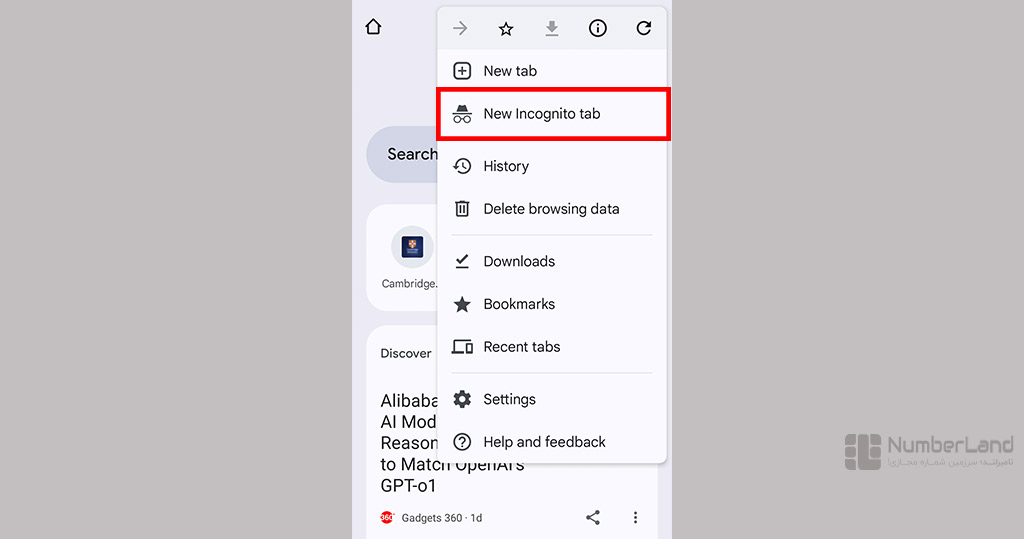
2. در این صفحه نشانی youtube.com را سرچ کنید.
3. میتوانید به حساب یوتیوب خود وارد شوید. در غیر این صورت با سرچ، ویدئو دلخواه را در یوتیوب پیدا کنید.
4. حالا مانند روش دسکتاپ تنظیمات زیرنویس یوتیوب برای زبان فارسی را انجام دهید.
روش دوم ازاینقرار است:
- «ورود به سیستم youtube» را در مرورگر جستوجو کنید.
- قبل از انتخاب، روی منوی سهنقطه بزنید. روی گزینه نمایش دسکتاپی (Desktop site) بزنید.
- اولین صفحه را انتخاب کنید.
- اگر یوتیوب در فضای وب باز شد، به زیرنویس فارسی دسترسی دارید. در ادامه باید دستورالعمل قسمت «فعالسازی زیرنویس خودکار فارسی در دسکتاپ» را دنبال کنید.
زیرنویس یوتیوب به فارسی در آیفون
فعالکردن زیرنویس فارسی یوتیوب در آیفون (iOS) مانند روش زیرنویس یوتیوب در اندروید است. قسمت قبل را بهدقت مطالعه کنید. فراموش نکنید حالت «Incognito» فقط در مرورگر گوگل و کروم وجود دارد.
زیرنویس فارسی یوتیوب با هوش مصنوعی ممکن است؟
بله؛ فعالسازی زیرنویس در یوتیوب حالا با هوش مصنوعی هم شدنی است. کافی است با سایت دانلود از یوتیوب ویدئوی خود را استخراج کنید. آن را در چت جی پی تی آپلود کنید و فایل زیرنویس فارسی را از این هوش مصنوعی بخواهید. در نهایت با فایل زیرنویس فارسی که دارید ویدئو را بارها تماشا کنید.
با خرید اکانت chatgpt بهراحتی از این مزیت استفاده کنید. حتی میتوانید از طریق پلاگینهای اکسپلور GPTs (تنها با واردکردن لینک ویدئو یوتیوب) ویدئو را خلاصه کنید و فقط مطالب مهم آن را بهصورت متنی دریافت کنید.
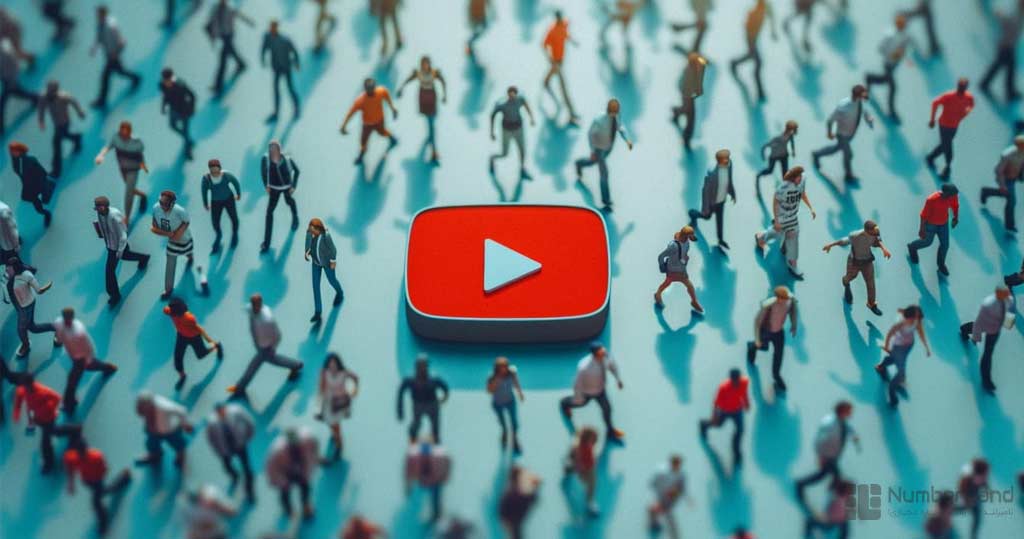
مشکلات رایج در فعالسازی زیرنویس فارسی در یوتیوب
برخی زیرنویسهای فارسی ویدئوهای یوتیوب آنچنان صریح و روان نیستند. سایر مشکلات مکرر در این زمینه عبارتاند از:
عدم وجود زیرنویس فارسی: برخی ویدئوها به طور پیشفرض زیرنویس فارسی ندارند و یوتیوب آن را بهطور خودکار ارائه ندهد.
زیرنویس خودکار اشتباه: یوتیوب برای برخی ویدئوها زیرنویس خودکار تولید میکند که ممکن است در زبان فارسی دقت کمی داشته باشد و خطاهای زیادی داشته باشد.
مشکلات در دستگاههای مختلف: برخی دستگاهها یا مرورگرها ممکن است با نمایش یا فعالسازی زیرنویسها مشکل داشته باشند.
خطای سرور یوتیوب: در برخی مواقع، مشکل از سرورهای یوتیوب است که باعث عدم بارگذاری صحیح زیرنویسها میشود.
تماشای لذتبخش ویدئوهای خارجی با زیرنویس فارسی
کشف دنیای ویدئوهای خارجی را با زیرنویس فارسی شدنی است. چه از دسکتاپ استفاده کنید یا موبایل، روشهای مختلفی برای افزودن زیرنویس فارسی به ویدئوهای یوتیوب وجود دارد. در این مطلب، به آموزش گامبهگام فعالسازی زیرنویس فارسی و استفاده از قابلیت Auto-Translate در یوتیوب پرداختیم.
موفق به فعالکردن زیرنویس فارسی در یوتیوب شدید؟ تجربه خود را با در میان بگذارید.
سؤالات متداول:
1. چگونه میتوانم زیرنویس فارسی را در یوتیوب فعال کنم؟
برای فعالسازی زیرنویس فارسی در یوتیوب، کافی است ویدئوی دلخواه را پخش کنید و روی علامت «CC» کلیک کنید. سپس با استفاده از علامت چرخدنده و انتخاب گزینه «Auto-Translate»، زبان فارسی (Persian) را پیدا کنید و فعال کنید.
2. آیا میتوانم زیرنویس فارسی در نسخه اپلیکیشن یوتیوب را فعال کنم؟
بله؛ اما زیرنویس فارسی در نسخه اپلیکیشن یوتیوب تنها برای برخی ویدئوها پشتیبانی میشود. برای استفاده بهینه از زیرنویس فارسی، پیشنهاد میشود از نسخه وب یوتیوب در مرورگر و تب «Incognito» استفاده کنید.
3. برای استفاده از قابلیت «Auto-Translate» در یوتیوب باید چه مراحلی را دنبال کنم؟
برای استفاده از قابلیت «Auto-Translate» کافی است پس از پخش ویدئو روی چرخدنده کلیک کنید، گزینه «Auto-Translate» را انتخاب کنید و زبان موردنظر خود، مانند فارسی، را جستجو و انتخاب کنید.
4. چرا زیرنویس فارسی برخی ویدئوها در یوتیوب بهدرستی نمایش داده نمیشود؟
این مشکل ممکن است به دلایلی مانند عدم وجود زیرنویس فارسی بهصورت پیشفرض، دقت پایین زیرنویس خودکار، مشکلات دستگاهها یا مرورگرها، و خطاهای سرور یوتیوب باشد که باعث عدم بارگذاری صحیح زیرنویسها میشود.
5. چطور میتوانم با استفاده از هوش مصنوعی زیرنویس فارسی ویدئوهای یوتیوب را به دست آورم؟
میتوانید ویدئوی خود را با کمک سایتهای دانلود از یوتیوب استخراج کنید و آن را در چت جی پی تی (ChatGPT) آپلود کنید. سپس با درخواست فایل زیرنویس فارسی از هوش مصنوعی، زیرنویس موردنظر را به دست آورده و استفاده کنید.

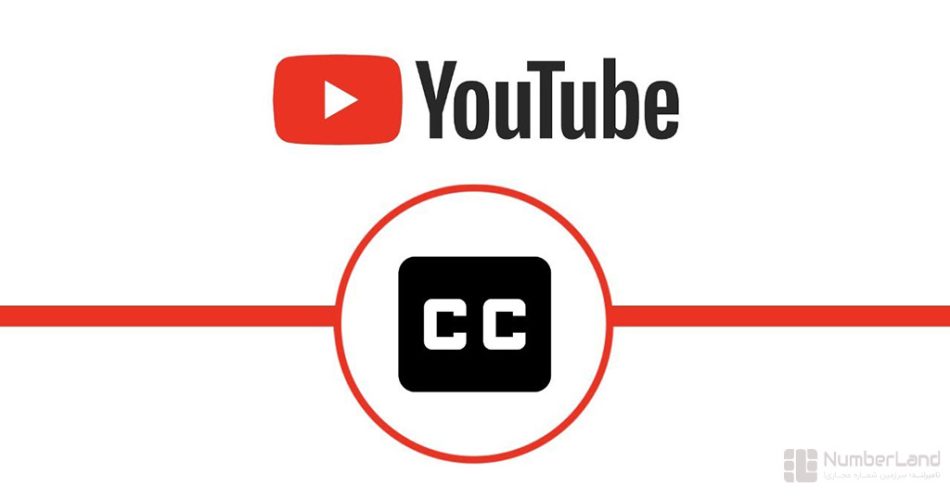
چطور میتونم زیرنویس یوتیوب رو به فارسی تغییر بدم؟
سلام دوست عزیز
با تشکر از همراهی شما
این سوال شما رو توی این بخش «چگونه زیرنویس یوتیوب را فارسی کنیم؟ آموزش در اندروید» داخل مقاله توضیح دادیم.
لطفا بررسی کنید
یوتیوب خود به خود زیرنویس رو به فارسی ترجمه میکنه؟
سلام دوست عزیز
با تشکر از همراهی شما
این سوال شما رو توی این بخش «چگونه زیرنویس یوتیوب را فارسی کنیم؟ آموزش در اندروید» داخل مقاله توضیح دادیم.
لطفا بررسی کنید
مگه یوتیوب خودش زیرنویس فارسی رو اضافه میکنه؟ چطور میشه مطمئن شد که این ویژگی فعال هست؟
سلام دوست عزیز
با تشکر از همراهی شما
این سوال شما رو توی این بخش «چگونه زیرنویس یوتیوب را فارسی کنیم؟ آموزش در اندروید» داخل مقاله توضیح دادیم.
لطفا بررسی کنید
یوتیوب چطور زبان زیرنویس رو شناسایی میکنه؟ اگر ویدیو به انگلیسی باشه، چطور فارسی رو فعال کنیم؟
سلام دوست عزیز
اموزشهایی که داخل مقاله دادیم رو بخونید